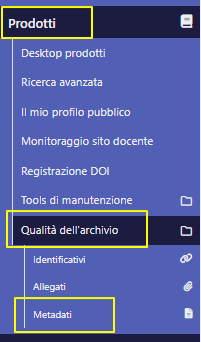Introduzione
Tramite questo tool è possibile confrontare i valori dei metadati messi a disposizione da WOS e SCOPUS con quanto presente in IRIS, permettendo in questo modo un importante miglioramento di della qualità e completezza del dato bibliometrico.dei dati delle pubblicazioni.
Recupero metadati dalle banche dati Scoups e Wos
Nella doc tecnica non c'è nulla in merito chiedere a Guidotti
Quando avviene il recupero dei dati
Per i dati bibliografici, il collegamento degli identificativi esterni con le pubblicazioni viene effettuato ogni volta che vengono rilevate modifiche sull'item presente in iris, oppure se l'ultimo aggiornamento verso le sorgenti esterne è più vecchio di 84gg.
IRIS non fa direttamente il match con le banche dati di WOS e SCOPUS: con entrambi gli editori, vengono invocati i servizi messi a disposizione per il recupero dei dati, la differenza è dettata dal tipo di interrogazione che IRIS effettua, ed è vincolata ai dati che gli editori mettono a disposizione. Per questa ragione il set di metadati recuperati dai due editori non è lo stesso.
Dopo aver effettuato il confronto tra i metadati presenti in Archivio e quelli delle banche dati degli editori è possibile effettuare eventuali correzioni o integrazioni.
Il tool è raggiungibile dal menu principale portandosi in Prodotti, Qualità dell'archivio, Metadati ed è disponibile ai seguenti soggetti:
...
(Da controllare)
Utilizzo dell'interfaccia
Il percorso per accedere alla funzionalità è il seguente: "Prodotti">"Qualità dell'archivio"> "Metadati". La funzionalità in esame fa parte del set di tool utilizzati per migliorare la qualità dei dati presenti in archivio.
La pagina a cui accede l'utente è strutturata in due parti:
- Sezione Filtri di ricerca (in alto nella pagina)
- Tabella dei risultati
Gli utenti abilitati alla funzionalità sono:
- Amministratori dell'archivio in visione completa (hanno visibilità su tutti i prodotti dell'
...
- archivio);
...
- Responsabili di
...
- dipartimento in visione dipartimentale
...
- , i quali hanno diritto di visibilità su tutti i prodotti che
...
- afferiscono al proprio dipartimento.
Sezione Filtri di ricerca
Nella sezione filtri di ricerca sono presenti i seguenti campi:
- campo "Handle": è possibile digitare e quindi cercare per un solo identificativo handle;
- campo "Titolo": è possibile indicare il titolo o parte del titolo di un prodotto da cercare;
- campo "Anno di pubblicazione":
Il tool si presenta con una form di ricerca e con una tabella che mostra i risultati ottenuti e le azioni a disposizione.
Form di ricerca
La form di ricerca si compone dei seguenti filtri:
Autore: è un campo "autocomplete" che consente di cercare gli autori interni dei prodotti a partire dai dati presenti in anagrafica.
Dipartimento: consente di filtrare i prodotti a seconda del Dipartimento a cui afferiscono gli autori interni.
- Tipologia: permette di selezionare la tipologia dei prodotti da ricercare.
- Status di validazione: permette di selezionare lo status di validazione dei prodotti da ricercare.
- DOI: permette di selezionare il DOI dei prodotti da ricercare.
- Anno: permette di selezionare l'anno della pubblicazione da ricercare. E' possibile indicare più anni. C'è anche l'opzione "In corso di stampa" ed è possibile inserire più anni insieme. Handle:
- "( ora manca , da capire);
- campo "DOI": digitando il DOI di un prodotto o una parte di esso è possibile effettuare una ricerca mirata o ridurre il numero dei risultati a pochi elementi in modo da facilitare l'individuazione della pubblicazione di interesse;
- campo "Status di validazione": è possibile filtrare per alcuni stati del workflow del prodotto. Le possibili scelte sono: "riaperto", "in validazione", "riaperto", ""definitivo" e "validato". E' possibile, tramite configurazione, nascondere alcune scelte del menu a tendina.
- campo "Tipologia": è presente un menu a tendina con la lista delle tipologie di documento adottate dall'Ateneo. Si tratta di un campo multiplo, pertanto è possibile scegliere più di un valore.
- campo "Dipartimento": è presente un menu a tendina con la lista dei dipartimenti di ateneo. È possibile effettuare una sola scelta.
- campo "Autore": è possibile filtrare le pubblicazioni per autore indicato nel campo. Si tratta di un campo con autocompletamento: mentre si digita il nome o una parte di esso il sistema inizia a cercare all'interno dell'anagrafica di IRIS e a proporre eventuali corrispondenze permette di selezionare l'handle del prodotto da ricercare
- .
- Metadato differente: menu a tendina che permette di focalizzare le campagne di assessment su determinati metadati. I valori possibili sono i seguenti:
- dc.identifier.issn
- dc.identifier.isbn
- dc.title
- dc.date.issued
- dc.language.iso
- dc.subject.keywords
- dc.identifier.doi
- dc.publisher.name
- dc.publisher.place
- dc.publisher.name
- dc.identifier.scopus
- dc.identifier.pmid
- dc.relation.firstpage
- dc.relation.lastpage
- dc.relation.volume
- dc.relation.volume
- dc.relation.volume
- dc.relation.volume
- dc.description.abstract
- dc.description.abstractita
- dc.description.abstracteng
- dc.description.abstractfre
- dc.description.abstractger
- dc.description.abstractesp
- dc.relation.conferencename
- dc.relation.conferenceplace
- dc.relation.conferencedate
- dc.description.numberofauthors
- dc.title.original
- dc.description.allpeopleoriginal
Verificati: è un menu a tendina composto dai seguenti valori:
Tutti i prodotti, verificati e non verificati
Mostra i prodotti verificati: consente di visualizzare solo i prodotti che sono già stati "spuntati" come verificati con questo tool
Mostra i prodotti non verificati: consente di visualizzare solo i prodotti che non sono già stati "spuntati" come verificati con questo tool
- Nuovi metadati: menu a tendina che contiene i seguenti valori:
- Tutti BlanK (nessuna scelta) , permette di visualizzaresia i prodotti che in Iris hanno metadati differenti rispetto alle banche dati, sia i prodotti in IRIS non hanno metadati che invece sono presenti nelle banche dati (marcati in grassetto)
- Mostra record con metadati non ancora presenti in Iris, permette di visualizzare solo i prodotti che in IRIS non hanno metadati che invece sono presenti nelle banche dati (marcati in grassetto)
...
| Note |
|---|
Le tipologie di WoS e Scopus possono essere normalizzate utilizzando la funzionalità di Gestione delle etichette. Le chiavi da utilizzare hanno la seguente forma:
|
Tabella dei risultati
La tabella dei risultati ottenuti dai filtri di ricerca si compone delle seguenti colonne. Al primo accesso al tool vengono mostrati tutti i risultati possibili.
...
| Warning | ||
|---|---|---|
| ||
| Nella colonna Metadati vengono evidenziati in grassetto i dati che mancano su IRIS. Si consiglia perciò di dare a questi item la precedenza nelle verifiche. |
Operazioni
permette il confronto manuale dei dati.
...
| Note |
|---|
| Sono state eliminate le icone che permettevano di importare da banca dati remota oppure di rifiutare tali associazioni poichè il tutto avviene poi attraverso l'operazione "Fondi". |
Confronto Manuale
Cliccando sull'icona del confronto manuale viene visualizzata una finestra che consente ci comparare ciascun metadato presente su IRIS con quello fornito dalle banche dati dell'editore.
...
Il pulsante Fondi permette la fusione dei metadati e quelli selezionati verranno salvati su IRIS. Cliccando su Annulla non viene effettuata alcuna operazione e la finestra viene chiusa.
Confronto stringa autori
Per quanto riguarda la stringa autori il confronto con i dati forniti dagli editori avviene sul campo dc.description.allpeopleoriginal invece che su dc.description.allpeople. Questo perché il metdatao dc.description.allpeopleoriginal mantiene la stringa scritta da colui che inserisce i dati, mentre il metadato dc.description.allpeople viene ricalcolato ad ogni salvataggio in base alle regole proprie dell'ateneo. Ulteriori dettagli sulla gestione della stringa autori sono reperibili nella seguente guida Maschera del riconoscimento autori dello step della submission
Esclusione di metadati dal confronto
A partire dalla versione di IRIS 20.03.02.00 è stata introdotta la possibilità di escludere alcuni metadati dal confronto che viene fatto in questo tool. Per attivare questa configurazione è necessario effettuare una richiesta all'Help Desk di IRIS attraverso il Customer Portal, precisando l'elenco dei campi da escludere.
...